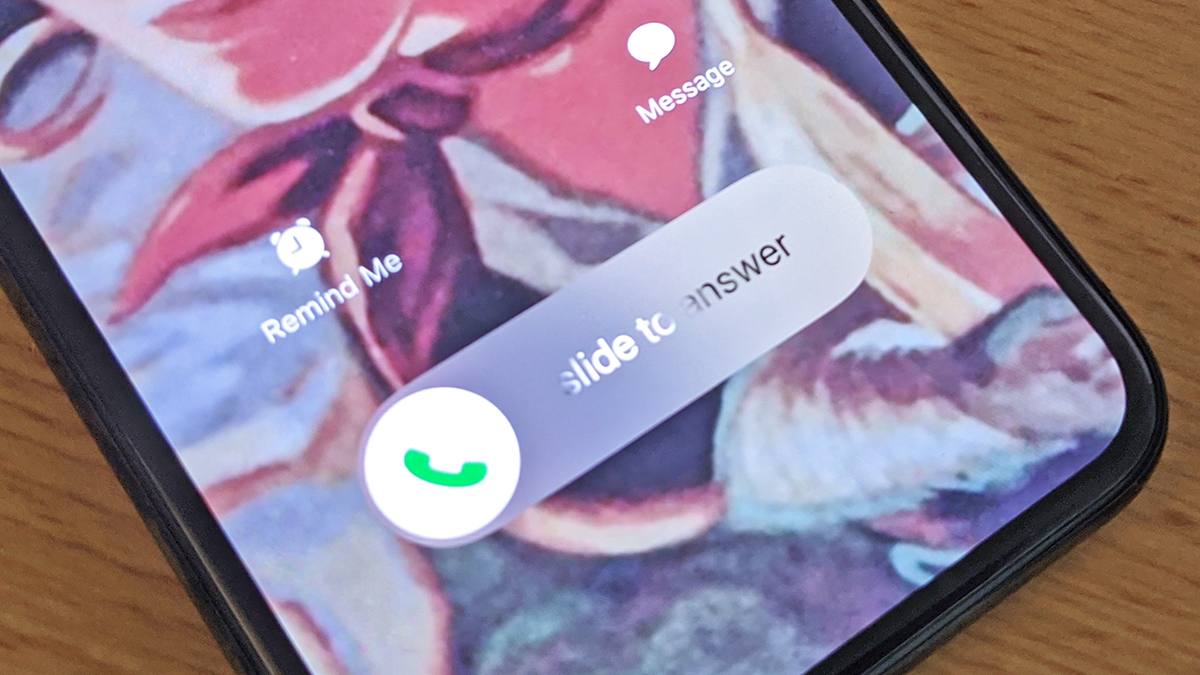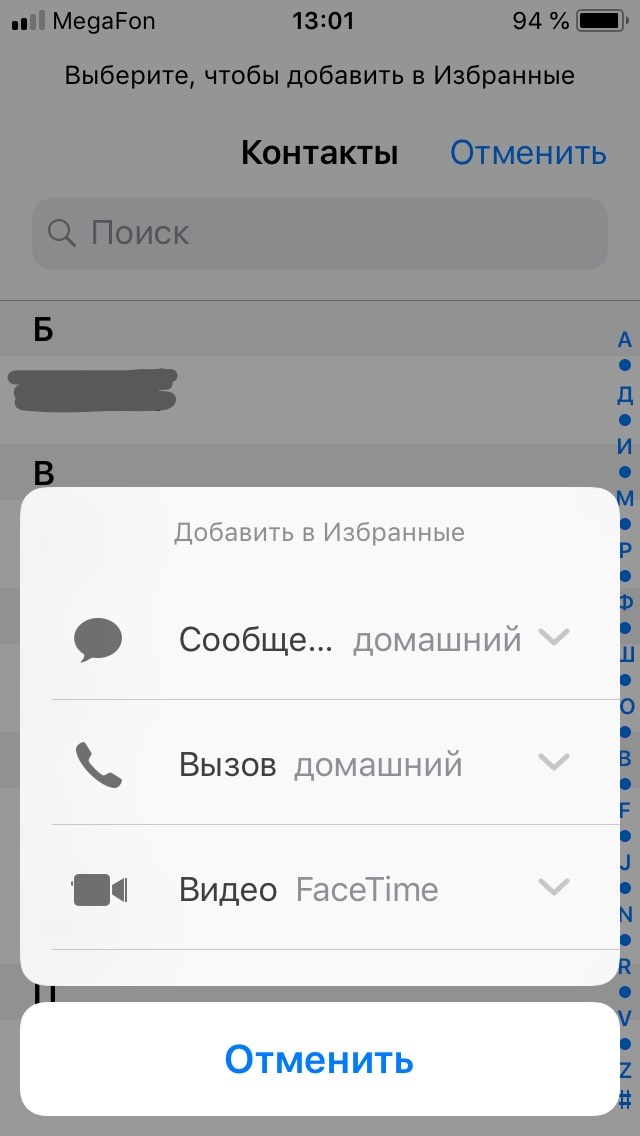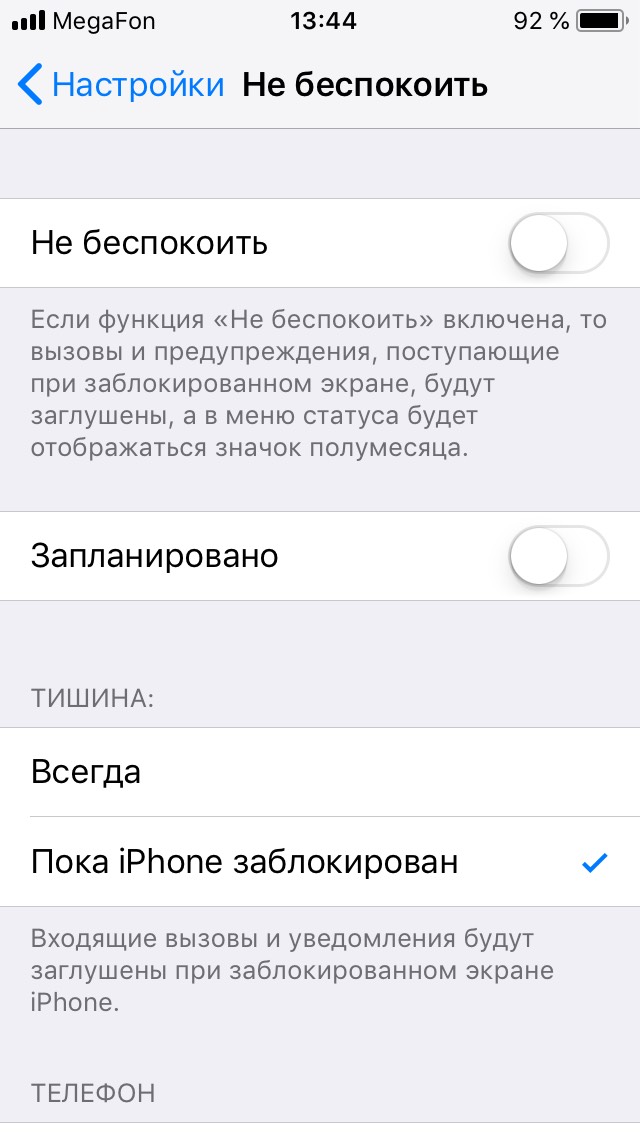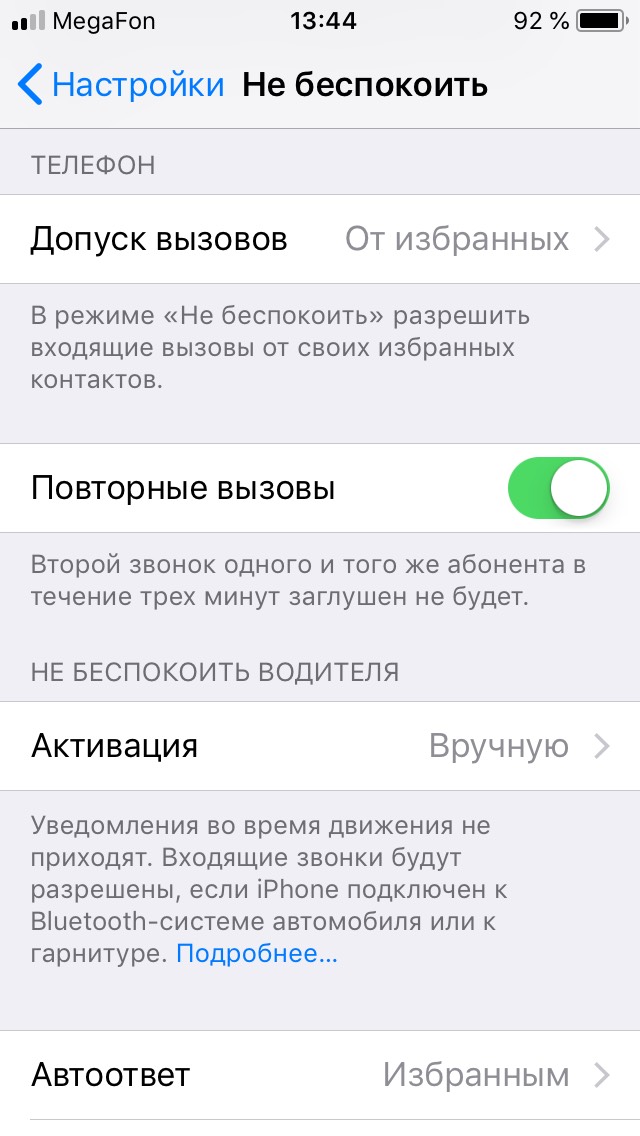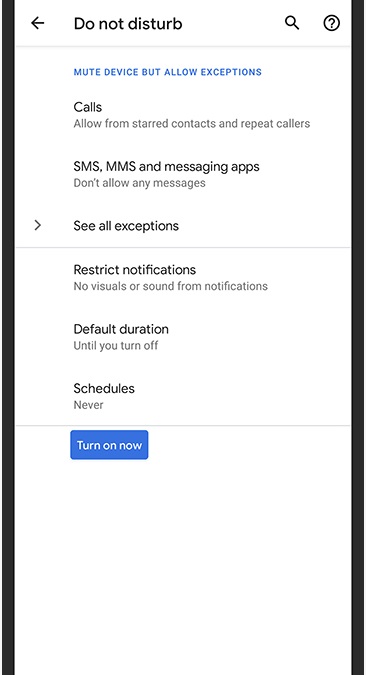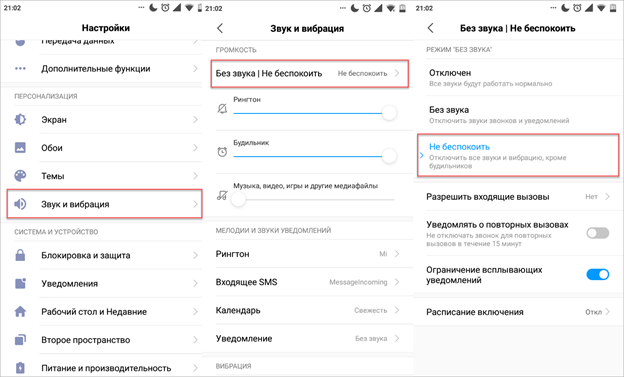- Как отключить входящие звонки и спам звонки, но оставить интернет
- Самый простой способ отключить входящие звонки
- Отключаем входящие звонки и интернет работает
- 100% способ избавится от спам-звонков
- Еще 3 полезных статьи:
- Как заблокировать звонки на Android, не включая режим полёта
- Как запретить звонки
- Блокировка входящих звонков: способ с установкой вызовов от желательных абонентов
- Как заблокировать нежелательных абонентов на смартфоне и не пропустить важные звонки?
- 1. Добавить в избранное на iOS
- 2. Включить режим «Не беспокоить»
- Функция имеет достаточно широкий спектр настроек, в том числе:
- Android
Как отключить входящие звонки и спам звонки, но оставить интернет
Порой как отключить входящие звонки совсем или только от неизвестных-скрытых спам номеров, но при этом оставить работающим интернет. Держите инструкцию по отключению входящих звонков по номеру телефона или вообще всех. Отключаем все входящие звонки!
Так же рассказываю как заблокировать звонки с неизвестных номеров, спам-звонки на Андроид быстро и просто!
Отключить входящие звонки бывает полезным в случае, если вы не хотите, чтобы вас беспокоили, например в отпуске или на совещании, при этом звонящий человек сочтет, что вы просто вне зоны доступа сети, а не просто игнорируете его не беря трубку.
Кстати, при правильном отключении входящих звонков – интернет на вашем телефоне может исправно функционировать.
Так же полезным будет отключить все звонки от неизвестных номеров или спам-номеров, которые часто отвлекают внимание и навязывают услуги.
Самый простой способ отключить входящие звонки
Итак, начнем с простого отключения входящих звонков:
- Опускаем шторку верхнего меню.
- Находим и нажимаем иконку с самолетиком и с подписью “Режим полета”.
Все, теперь ваш телефон будет недоступен для всех входящих вызовов.
При этом ваш телефон может свободно подключаться по вай-фай к интернету.
Отключаем входящие звонки и интернет работает
Если же вы хотите оставить рабочим мобильный интернет и при этом отключить входящие звонки – то делаем следующее:
- Тапаем на значек телефона
- Далее нажимаем на 3 точки в правом верхнем углу.
- Находим и выбираем пункт “Настройки”.
- Затем Тапаем по пункту “Расширенные настройки”.
- В появившимся меню находим пункт “Запрет вызовов” и тапаем по нему.
- В списке находим пункт “Все входящие вызовы” и нажимаем – Отключить.
- Вам будет предложено ввести пин-код от вашей сим карты.
- После его ввода – все входящие вызовы будут запрещены и вам никто не сможет дозвониться.
Все приведенные мною выше пути для настройки действительны для телефонов Xiaomi.
Для других моделей телефонов путь для нахождения нужной страницы настроек может быть другим.
Вот настройки для других марок телефонов.
Для отключения входящих на телефоне Samsung:
- Заходим в меню настроек.
- Тапаем на пункте «Телефон».
- Открываем «Дополнительные услуги».
- Выбираем пункт «Голосовой вызов», а затем «Запрет вызовов».
Если на вашем девайсе установлена звонилка от Google- то:
- Заходим в меню «Телефон».
- Жмем на две точки в верхнем правом углу экрана.
- Затем идем в настройки контактов.
- Находим пункт «Настройки SIM».
- Тапаем по пункту «Переадресация вызовов» и указываем любой несуществующий контакт.
Путь к настройкам отключения входящих на Huawei:
- Открываем «Вызовы».
- Тапаем на три точки в углу экрана.
- Открываем пункт «Правила блокировки вызовов».
- Жмякаем на «Блокировать входящие вызовы».
Кстати, в этом же меню настройки звонков, на самом первом экране настроек, в пункте Заблокированные номера вы можете передвинуть ползунок и заблокировать звонки с неопределяемых номеров или с какого-то конкретного номера телефона.
А в пункте АОН и СПАМ включить спам-фильтр для того, чтобы не один спам-дозвон не смог до вас дозвониться.
100% способ избавится от спам-звонков
В случае, если на вашем телефоне нет приведенных выше настроек для борьбы со спамом или когда данные функции не отсекают все спам-звонки: Я рекомендую установить приложение блокировщик звонков, вот он.
С данным приложением вы точно не получите не одного спам-звонка. Просто устанавливаете его, даете все разрешения и наслаждаетесь отсутствием спам-звонков.
Еще 3 полезных статьи:
Как отключить обновление windows 10 навсегда и больше не терять время на эту ерунду -…
Как отменить обновления на андроиде навсегда сделав пару тапов — инструкция! Сегодня игры и программы…
Источник
Как заблокировать звонки на Android, не включая режим полёта
В Android есть масса неявных функций. Большинство из них тщательно скрыто от глаз рядовых юзеров в параметрах разработчика. Таким образом Google уберегает их от непреднамеренного внесения изменений в конфигурацию операционной системы, которые нарушат её работу. Тем не менее открытых функций, которые никто не прячет, тоже хватает. Другое дело, что пользователи, не догадываясь, что такие функции существует, даже не пытаются их искать, а потому прибегают к помощи стороннего ПО. Например, как в случаях с блокировкой звонков.
Чтобы заблокировать звонки, нет нужды включать режим «В самолёте»
Если вы испытываете потребность в блокировке входящих и/или исходящих звонков, совершенно необязательно переводить смартфон в режим полёта. Дело в том, что по умолчанию в Android предусмотрен специальный параметр, который позволяет выключить возможность совершать или принимать вызовы, сохранив при этом доступ в интернет и работу всех остальных функций, которые зависят от работы Сети.
Как запретить звонки
- Чтобы заблокировать звонки, откройте приложение «Телефон», нажмите на кнопку контекстного меню в правом верхнем углу и выберите «Настройки»;
- В открывшемся окне выберите пункт «Ещё», относящийся к SIM-карте, звонки на которой вы хотите заблокировать;
Как заблокировать звонки на Android
- Перейдите во вкладку «Запрет вызовов» и отметьте те вызовы, которые хотите запретить (входящие, исходящие или все сразу);
Что делать, если нужно запретить звонки, но включать режим полета нельзя
- Введите пароль блокировки (как правило, это комбинация цифр 1234 или 0000) и подтвердите действие;
- Чтобы снять блокировку, проделайте те же действия в обратном порядке.
Блокировка входящих вызовов может пригодиться в ситуациях, когда необходимо запретить людям звонить на ваш номер, но при этом сохранить возможность выходить в Сеть. Например, на многочасовом совещании, чтобы быть на 100% уверенным, что вашу речь перед партнёрами или начальством не прервет неожиданный звонок.
Подпишись на наш канал в Яндекс.Дзен. Там полезнее, чем на уроках труда.
Заблокировать исходящие вызовы может быть полезно, если вы даёте телефон ребёнку и опасаетесь, что он может позвонить кому-нибудь не тому. Особенно это актуально в поездках заграницей, когда на счету каждая секунда разговора, которая может стоить вам целого состояния. Впрочем, если вы не уверены в своём ребёнке, наверное, вам всё-таки лучше воспользоваться режимом полёта или не давать ему смартфон в руки вообще.
Новости, статьи и анонсы публикаций
Свободное общение и обсуждение материалов
Защищать данные на своем смартфоне — необходимость. Причем по-настоящему безопасных способов для осуществления необходимой всем гаджетам функции не так много. В большинстве устройств это либо датчик отпечатков пальцев, либо сканер лица. Последний обычно устанавливается многими производителями недобросовестно, которые используют для реализации только камеру смартфона, а значит, ваша безопасность снова находится под угрозой. Часто пользователи сталкиваются с тем, что сканер перестает работать. Сегодня предлагаю разобраться в самых популярных причинах и обсудить способы их решения.
Персонализация обоев смартфона — это эффективный способ сделать домашний экран уникальным и непохожим на домашние экраны других пользователей. Конечно, есть очень красивые штатные заставки, миллиарды красивых фото в интернете и тысячи фотографий в самом телефоне, но именно видеообои производят ни на что не похожий эффект. Живые обои, которые перемещаются как GIF при нажатии и удерживании, делают работу с Android или iPhone еще более интересной. И да, вы правильно прочитали, что установка таких обоев возможна на любом смартфоне. Что удивительно, на iOS сделать это даже проще. Но я расскажу о процессе создания их на обеих платформах.
На днях стало известно, что Google собирается отключить обновление приложений на своих старых Android-устройствах. Устройства продолжат работать, но со временем превратятся в простую звонилку. Это затронет пользователей Android 4.0.3 и 4.0.4. Резонный вопрос — мол, кто пользуется Android 4 в 2021 году?
Думаю, режим полета проще включить
Во истину. Потом после вкл. реж. полёта включить что нужно, как то wi-fi,bt и то быстрее будет, чем всё это. Другое дело, если надо отключить конкретную сим-карту. Но и там есть методы гораздо проще
Источник
Блокировка входящих звонков: способ с установкой вызовов от желательных абонентов
Как заблокировать нежелательных абонентов на смартфоне и не пропустить важные звонки?
Мы все могли бы отдохнуть от постоянного шквала телефонных уведомлений, навязчивой рекламы и звонков неприятных нам личностей, которые ежедневно бомбардируют наши телефоны. Но знать бы, как произвести блокировку входящих звонков. Да и вообще – возможно ли? Ведь, с другой стороны, с распространением мобильных устройств мы теперь так боимся пропустить важный звонок от своих родных и близких людей, то есть желательных абонентов.
Ответом на этот волнующий вопрос, который знают немногие, будет тот факт, что заблокировать нежелательных абонентов возможно. Хоть всех! При этом оставив лишь пару самых близких абонентов, звонку которых вы всегда будете рады.
Это можно сделать как на устройстве iOS, так и на Android. У обеих операционных систем присутствует режим «Не беспокоить», только управляется он по-разному.
Если все правильно настроить, уведомления от навязчивых рекламщиков и простых абонентов приходить будут, но не будут отвлекать, поскольку произойдет это беззвучно в фоновом режиме, но о вызовах от особого человека (или пары) вы будете оповещены стандартно – звонком.
И, прежде чем опишем инструкцию, напомним, что «Не беспокоить» в iOS и Android в первую очередь касаются звонков и текстовых сообщений, но не забывайте также о параметрах уведомлений в приложениях – push-оповещения об очередном пришедшем сообщении также можно отключить в WhatsApp или Facebook Messenger. Кому приятно, когда на телефон нескончаемым потоком идет череда месседжей в течение дня и телефон не замолкает ни на минуту.
Внимание! Режим «Не беспокоить» не блокирует входящие звонки и не отключает устройство от сети, однако для звонящего ваш номер будет занят, текстовые сообщения начнут приходить на телефон в фоновом режиме. Для того чтобы узнать, кто звонил, проверьте список уведомлений в «Недавних».
Чтобы включить режим «Не беспокоить» на iPhone, необходимо пройти два этапа: поместить нужные контакты в «Избранное», включить режим «Не беспокоить».
1. Добавить в избранное на iOS
Для того чтобы на ваш iPhone могли дозвониться только нужные вам абоненты, для начала вам нужно добавить этих людей в список избранных: откройте приложение «Телефон» (символ трубка), нажмите «Избранные» (звездочка слева внизу), а затем нажмите кнопку «Плюс» в левом верхнем углу, чтобы выбрать нужные контакты.
Помимо этого, вы также можете создавать свою группу контактов, но сделано это должно быть через iCloud и Интернет, а не через телефон. Для этого нажмите кнопку «Плюс» в нижней части экрана, создайте новую группу и дайте ей имя. Контакты можно перетаскивать в группу, добавляя их, а затем синхронизировать между всеми устройствами Apple.
2. Включить режим «Не беспокоить»
Выбрав приоритетные контакты, можно включить режим «Не беспокоить» в настройках вашего iPhone. При этом режим «Не беспокоить» можно включить вручную с помощью верхнего тумблера или автоматически в определенное время с помощью опции «по расписанию» (режим «Не беспокоить» можно включать и отключать в одно и то же время каждый день).
Функция имеет достаточно широкий спектр настроек, в том числе:
Вручную: при включенном режиме все звонки и уведомления, поступающие на заблокированное устройство, будут приходить в фоновом режиме.
Запланировано: автоматическое включение режима «Не беспокоить» в указанные периоды времени, со временем начала и окончания.
Допуск вызовов: разрешение вызовов от «всех», «никого», «избранных» пользователей, от «всех контактов».
Повторные вызовы: если звонок от абонента повторно поступит в течение трех минут, он не уйдет в фоновый режим.
Не беспокоить водителя: умный функционал безопасности во время управления автомобилем. Уведомления во время движения не будут приходить. Входящие звонки будут разрешены лишь в том случае, когда iPhone будет подключен к системе автомобиля по Bluetooth или к гарнитуре.
Англоязычный вариант для iOS
Еще раз напомним, что звонки от других контактов по-прежнему будут отображаться в «Центре уведомлений», но они не заставят ваш телефон завибрировать или позвонить, также эти звонки не будут отображаться на экране, если ваш телефон заблокирован (или появляться в виде всплывающего предупреждения, если он не на блокировке). Тексты и другие сообщения тоже будут приходить беззвучно, независимо от того, кто их послал.
Android
Режим «Не беспокоить» активируется на устройствах Android немного по-иному. В разделе «Настройки» нажмите меню «Звук», затем перейдите во вкладку «Не беспокоить».
Англоязычный вариант для Android
Примечание. Если на своем устройстве вы видите пункт «Настройки режима «Не беспокоить», ознакомьтесь с инструкциями для Android 8.1 и более ранних версий.
Нажмите «Включить сейчас», чтобы включить режим вручную, или используйте опцию расписания, чтобы настроить определенное время суток, когда будет включен режим «Не беспокоить» (вы можете установить несколько наборов «тихих часов» в один день и варьировать тайминги для каждого дня недели).
Нажмите «Звонки», затем «Разрешить звонки», после – «Избранные», для того чтобы указать Android на то, чтобы пропустить контакты через фильтр режима «Не беспокоить». Можно добавлять избранные контакты в список по аналогии с iPhone (описано выше).
Включите «Повторные вызовы», чтобы принимать звонки, если один и тот же абонент звонит второй раз в течение 15 минут.
Процесс аналогичен для текстовых сообщений. Выберите SMS, MMS и приложения для обмена сообщениями и выберите только от «Избранных».
Чтобы получать сообщения, нажмите Сообщения и выберите один из вариантов: все сообщения, «Только от контактов» или «Только от помеченных контактов». Если вы не хотите видеть уведомления о сообщениях, выберите «Ни от кого».
Как и в iPhone, вы можете установить эти настройки в соответствии с определенным расписанием. Поэтому, предположим, определенной группе людей вы можете позволить звонить вам во время обеда или ужина, а другой – даже ночью.
Нажмите «Расписание» на экране «Не беспокоить», затем значок шестеренки рядом с расписанием, далее «Не беспокоить» и значок шестеренки рядом с созданием пользовательских настроек для этого расписания (для различных версий Android заглавия меню могут отличаться).
Android даже позволяет вам решать, как будут отображаться уведомления о звонках и текстовые уведомления от «заблокированных» контактов – будут ли эти уведомления появляться на экране, появляться в виде маркеров на значке соответствующего приложения и так далее.
В меню «Не беспокоить» нажмите «Ограничить уведомления», чтобы активировать этот параметр. Звонки и сообщения от контактов, не входящих в ваш список приоритетов, не будут издавать звуков или вибрировать на телефоне, независимо от того, какие настройки вы используете.
Источник